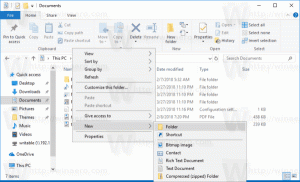วิธีดูและกู้คืนรหัสผ่าน Wi-Fi ที่จัดเก็บไว้ใน Windows 10
หากคุณลืมรหัสผ่าน Wi-Fi ใน Windows 10 ไม่มีทางที่ชัดเจนว่ารหัสผ่านคืออะไร แม้ว่าคุณจะเป็นผู้ดูแลระบบก็ตาม แม้ว่าคุณไม่จำเป็นต้องใช้เครื่องมือของบุคคลที่สามในการดู แต่ก็มีหลายขั้นตอน Windows 10 มีตัวเลือกในตัวเพื่อดูรหัสผ่าน wifi ที่บันทึกไว้ นี่คือวิธีที่สามารถทำได้
เมื่อคุณต้องการดูรหัสผ่านสำหรับการเชื่อมต่อเครือข่ายไร้สาย ก่อนหน้านี้สามารถทำได้ใน Windows 7 โดยคลิกที่ไอคอนเครือข่าย จากนั้นคลิกขวาที่การเชื่อมต่อ wifi แล้วเลือก สถานะ. จากที่นั่น คุณสามารถเข้าถึงคุณสมบัติไร้สายและสลับไปที่แท็บความปลอดภัยเพื่อดูรหัสผ่าน ตอนนี้ใน Windows 10 คุณต้องใช้แผงควบคุม
ในขณะที่ Microsoft กำลังย้ายการตั้งค่าทั้งหมดจากแผงควบคุมไปยังแอปการตั้งค่าใหม่ ตัวเลือกนี้ยังไม่ได้ย้ายไปที่นั่น ในขณะที่เขียนนี้ Windows 10 เวอร์ชันล่าสุดคือ build 14316 ตัวเลือกที่เราต้องการมีอยู่ในแผงควบคุมเท่านั้น
นี่คือวิธีการเข้าถึง
- เปิดแผงควบคุม.
- ไปที่ตำแหน่งต่อไปนี้:
แผงควบคุม\เครือข่ายและอินเทอร์เน็ต\เครือข่ายและศูนย์การแบ่งปัน
- ทางด้านซ้าย ให้คลิก เปลี่ยนการตั้งค่าอะแดปเตอร์:
- หน้าต่างต่อไปนี้จะเปิดขึ้น:
- ใน สถานะ, คลิกที่ปุ่มที่เรียกว่า คุณสมบัติไร้สาย
- ในกล่องโต้ตอบถัดไป ไปที่ ความปลอดภัย แท็บและทำเครื่องหมายตัวเลือก แสดงตัวอักษร.
ตอนนี้คุณจะสามารถดูรหัสผ่านที่เก็บไว้ได้
หรือคุณสามารถใช้คอนโซล netsh เครื่องมือ. มันควรจะคุ้นเคยกับผู้อ่านจากบทความก่อนหน้าของเรา สำรองและกู้คืนโปรไฟล์เครือข่ายไร้สายใน Windows 10 และ วิธีตั้งค่าฮอตสปอตไร้สายเฉพาะกิจของ Windows 10. นอกจากนี้ netsh จะช่วยให้คุณเห็นรหัสผ่านที่จัดเก็บไว้สำหรับเครือข่ายไร้สายทั้งหมด ไม่ใช่แค่เครือข่ายปัจจุบัน
ถึง ดูและกู้คืนรหัสผ่าน Wi-Fi ที่จัดเก็บไว้ใน Windows 10คุณต้องทำสิ่งต่อไปนี้:
- เปิดและ พรอมต์คำสั่งยกระดับ.
- อันดับแรก เป็นการดีที่จะดูว่าโปรไฟล์ไร้สายใดที่คุณจัดเก็บไว้ใน Windows 10 พิมพ์คำสั่งต่อไปนี้:
netsh wlan แสดงโปรไฟล์
ในกรณีของฉัน มีโปรไฟล์ไร้สายเพียงโปรไฟล์เดียวชื่อ "WinaeroWiFi":
- เรียกใช้คำสั่งต่อไปนี้เพื่อดูรหัสผ่าน:
netsh wlan แสดงชื่อโปรไฟล์ = "WinaeroWiFi" คีย์ = clear
- ทำซ้ำขั้นตอนนี้สำหรับโปรไฟล์ทั้งหมดที่คุณต้องการดูรหัสผ่านที่เก็บไว้
- คุณยังสามารถแสดงรายการเครือข่ายทั้งหมดด้วยรหัสผ่านพร้อมกันโดยใช้คำสั่งต่อไปนี้:
netsh wlan แสดงโปรไฟล์ * key=clear
สิ่งนี้จะเติมโปรไฟล์ไร้สายและรหัสผ่านที่เก็บไว้ในพีซีของคุณ
แค่นั้นแหละ.